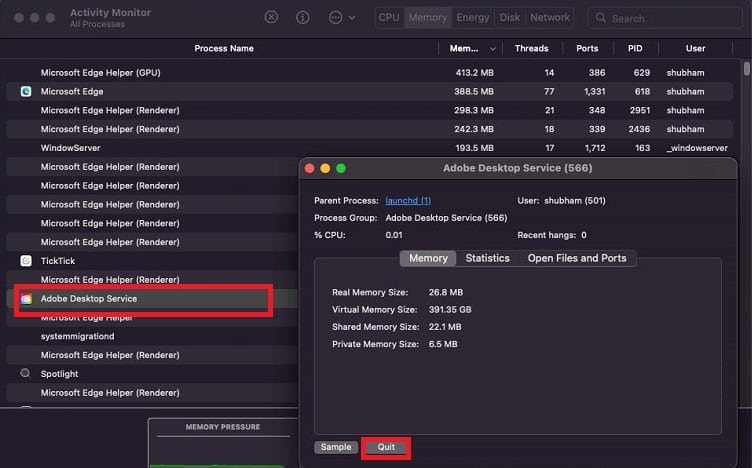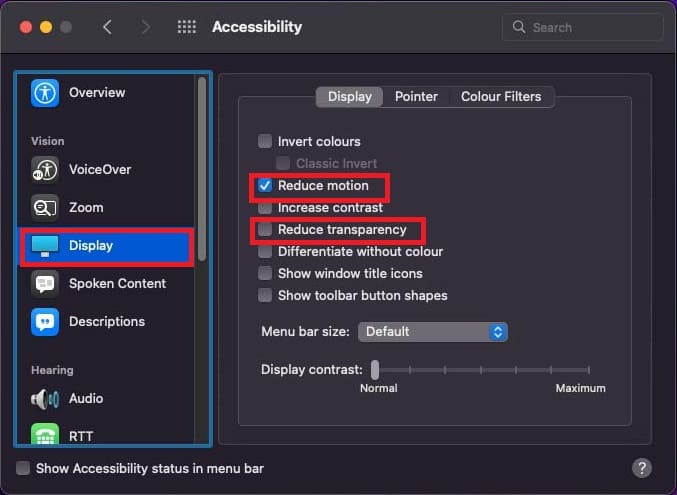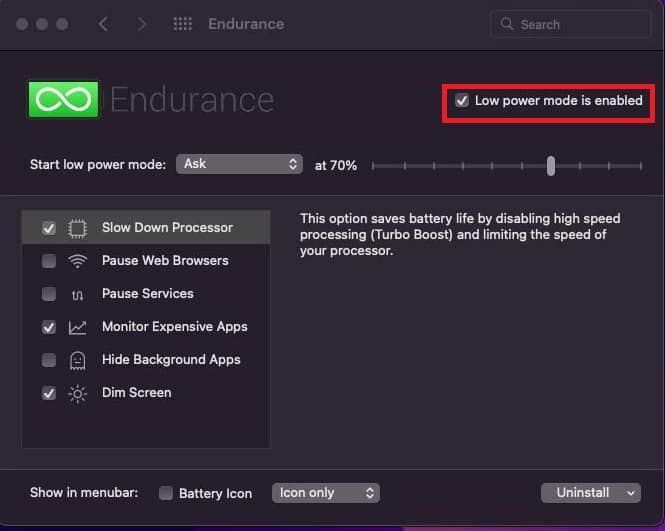6 نصائح لتعزيز أداء حاسب ماك القديم

بالرغم من أن حاسب ماك سواء كان محمولًا أو مكتبيًا يمكنه الاستمرار في العمل بكامل أدائه لفترة طويلة من الزمن. ولكن يبدأ بإظهار علامات ضعف الأداء في مرحلة ما.
ومع ذلك لست مضطر لشراء حاسب جديد في الوقت الحالي. حيث يمكنك تنفيذ بعض التعديلات على نظام التشغيل macOS لإعادة عمل الحاسب بكامل طاقته وتمديد عمره لمدة عام أو عامين إضافيين.
اقرأ ايضًا: كيف يمكنك بيع حاسوب ماك القديم والحصول على أفضل صفقة؟
وتتمثل الخطوة الأولى لاستعادة الحالة الصحية المتدهورة لحاسب ماك في مراجعة المهام التي تؤدي إلى إبطائه. إذ تؤدي التطبيقات التي تعتمد عليها بشكل مكثف في استهلاك موارد الحاسب بمرور الوقت.
لذلك من الضروري التحقق منها بين الحين والآخر للتأكد من أنها لا تستهلك موارد وحدة المعالجة المركزية أو الذاكرة.
الحد من استهلاك التطبيقات لموارد حاسب ماك
تتيح لك أداة مراقبة النشاط في حاسب ماك الاطلاع على كيفية استهلاك كل تطبيق أو عملية لموارد الحاسب ومعرفة مقدار طاقة معالج الحاسب وتطبيقات الذاكرة التي تستخدمها.
وعندما تكتشف تطبيقًا يستهلك موارد المعالج والذاكرة بشكل غير طبيعي يمكنك إنهاء تشغيله مباشرة.
اقرأ أيضًا: لا حاجة لإغلاق حواسيب ماك أبدًا
ومن أجل ضمان عدم استمرار مثل هذه التطبيقات في استخدام موارد حاسب ماك بشكل مستمر يمكنك استخدام تطبيق App Tamer. الذي يتيح لك تحديد مقدار استخدام التطبيق لموارد الحاسب ومعرفتها.
كما يمكنك ضبط إعدادات التطبيق لفرض إغلاق أي تطبيقات مفتوحة لم تستخدمها منذ فترة بشكل تلقائي.
اقرأ ايضًا: 3 خطوات لحذف بياناتك من حاسوب ماك بوك القديم قبل بيعه
حذف بعض تطبيقات بدء التشغيل
يتم تشغيل مجموعة من التطبيقات عبر حاسب ماك بمجرد تسجيل الدخول. وتستمر في البقاء نشطة في الخلفية حتى تغلق الحاسب أو تقوم بإغلاقها يدويًا.
وما لم تكن بحاجة إلى هذه التطبيقات بعد تشغيل الحاسب فمن الأفضل حذفها من قائمة بدء التشغيل. وللقيام بذلك اتبع الخطوات التالية:
- اضغط على أيقونة آبل في شريط القوائم بالأعلى.
- حدد خيار تفضيلات النظام في القائمة.
- في النافذة التي تظهر لك حدد خيار المستخدمون والمجموعات في الجهة اليسرى.
- اضغط على خيار عناصر تسجيل الدخول في الجهة اليمنى.
- في القائمة حدد التطبيق الذي تريد حذفه ثم اضغط على علامة – بالأسفل.
اقرأ أيضًا: حاسب Alto من زيروكس قابل للتجربة بعد 50 عام من إطلاقه
تقليل دقة إظهار العناصر المرئية
يتميز نظام التشغيل macOS بالعديد من الرسوم المتحركة والتأثيرات التي تعمل معًا لإنشاء تجربة استخدام بصرية مميزة. ولكن هذه العناصر المرئية الجمالية من شأنها أن تؤثر بشكل كبير في أداء الحاسب القديم لأنها تستهلك موارد نظام التشغيل.
ويمكنك تعطيل الرسوم المتحركة من خلال اتباع الخطوات التالية:
- اضغط على أيقونة آبل في شريط القوائم بالأعلى.
- من القائمة حدد خيار تفضيلات النظام.
- اضغط على خيار إمكانية الوصول ثم حدد خيار العرض.
- في النافذة التي تظهر لك قم بإلغاء تحديد المربع بجوار خيار تقليل الحركة وتقليل الشفافية.
اقرأ ايضًا: 5 طرق لحل مشكلة ارتفاع حرارة جهاز MacBook Air
تحسين عمر بطارية حاسب ماك
يستخدم نظام التشغيل macOS بطارية حاسب ماك بأعلى المستويات لتشغيل الميزات والأدوات الذكية. ومع ذلك يمكنك تعطيل هذه الميزات لإطالة عمر بطارية الحاسب.
وللقيام بذلك اتبع الخطوات التالية:
- اضغط على أيقونة آبل في شريط القوائم بالأعلى.
- حدد خيار تفضيلات النظام في القائمة.
- اضغط على خيار البطارية.
- في الشاشة التي تظهر لك قم بتفعيل ميزة الشحن المحسن للبطارية التي تسمح للحاسب بتتبع روتينك وضبط مستويات الشحن وفقًا لذلك لتقليل تقادم عمر البطارية.
وتعمل ميزة التبديل التلقائي للرسومات على إطالة عمر البطارية من خلال التبديل بذكاء بين أوضاع الرسوم. وبالمثل يجب تفعيل خيار وضع الأقراص الثابتة في وضع السكون عند الإمكان لمنع محركات الأقراص الثابتة من استهلاك الموارد عندما يكون حاسبك غير نشط.
اقر ايضًا: كيفية مسح ذاكرة التخزين المؤقت في حاسوب ماك
تفعيل وضع الطاقة المنخفضة في ماك
إذا كنت تعمل بإصدار نظام macOS Monterey أو أي إصدار أحدث فيمكنك تفعيل وضع الطاقة المنخفضة لتحسين الأداء وتقليل استهلاك الطاقة.
ويمكن لمستخدمي الإصدارات السابقة استخدام تطبيق Endurance الذي يجري عدد قليل من التحسينات لتشغيل حاسب ماك في بيئة منخفضة الطاقة. وذلك من خلال تقليل سطوع الشاشة وفحص التطبيقات التي تعمل في الخلفية وتستهلك موارد الحاسب وإنهاء تشغيلها تلقائيًا.
إعادة تثبيت نظام التشغيل macOS
إذا لاحظت أن حاسب ماك لا يزال يواجه مشاكل في الأداء حتى الآن فإن الحل الأخير هو إعادة تثبيت نظام التشغيل من جديد. وهي خطوة مفيدة في حالة صدور تحديث كبير للنظام. ولكن قبل البدء بإعادة تثبيت النظام تأكد من أخذ نسخة احتياطية من جميع الملفات.
اقرأ ايضًا: كيفية استخدام وضع الاسترداد في حواسيب ماك الجديدة